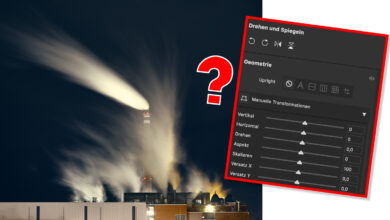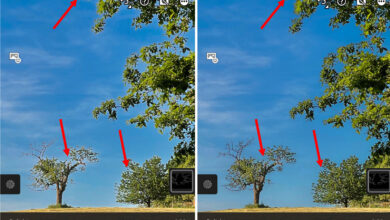Vollautomatisch farbecht
Der Monitor ist die wichtigste Hardware des Bildbearbeiters. Doch anders als bei Prozessoren, Grafikkarten, Kameras oder Speichermedien weiß kaum jemand, was bei einem Bildschirm wirklich wichtig ist.

Statt zu schauen, ob es vielleicht doch einen Kompromiss gibt, wenn auch nicht in der Einsteigerklasse, wollen wir das Pferd einmal von hinten aufzäumen und fragen stattdessen: Was kann die Luxusklasse? Dazu haben wir als Referenz einen Eizo CG275W gewählt. Das ist ein hardwarekalibrierter 27-Zöller für den Einsatz im professionellen Fotostudio und/oder in der Druckvorstufe. Er präsentiert sich mit 2560 mal 1440 Pixel Auflösung, mit integriertem Messgerät, 16-Bit-Lookup-Table, DUE (Digital Uniformity Equalizer) und Wide Gamut. Und was heißt das genau? Damit wollen wir uns im Folgenden beschäftigen.
Technische Grundlagen
Nur weil ein Monitor hochwertig und kalibriert ist, sehen die darauf angezeigten Bilder nicht besser aus. Eher im Gegenteil, man sieht das, was am Ende auch gedruckt oder auf anderen (schlechteren) Systemen angezeigt wird. Das ist meist weniger brillant, als wenn man alle Leuchtkraft und Farbigkeit aus der Monitorhardware herauskitzeln würde, die theoretisch drinsteckt. Der Vorzug eines hochwertigen Monitor liegt in der Genauigkeit, mit der sich Details darstellen lassen, und in der Größe der Standard-Farbräume, die er simulieren kann.
Aber wie funktioniert die Anzeige von Farben am Computer grundsätzlich? Der Prozessor sendet über das Betriebssystem die Informationen für die Farbdarstellung an die Grafikkarte, und diese leitet sie an den Monitor weiter. Um den Farbraum des Systems mit dem des Monitors abzugleichen, braucht man eine Farbverwaltung. Deren Hauptaufgabe besteht darin, Darstellungsprobleme auszugleichen, wenn Farben zwischen sehr unterschiedlichen Farbräumen transformiert werden müssen. Konkret also, wenn Farben des Fotofarbraums auf die des Monitors, die des Druckers oder die eines anderen Medienprofils treffen. In vielen Fällen kann es passieren, dass Quellfarben im Zielfarbraum „out of Gamut“ sind, sich also nicht darstellen lassen. Zur Kompensation des Problems gibt es neben dem Einsatz eines Wide Gamut-Monitors zwei Techniken.
Ein Ansatz ist das sogenannte „Clipping“, bei dem die Überlappungen der beiden Farbräume exakt umgesetzt werden. Im Zielfarbraum nicht darstellbare Farben dagegen setzt die Farbverwaltung auf den nächstmöglichen Randwert. Das bedeutet meist Zeichnungsverlust in den geclippten Bereichen. Der andere Ansatz heißt „Gamut Mapping“. Hier staucht das Farbmanagement den Quellfarbraum im Vorfeld soweit, bis alle Farben im Zielfarbraum dargestellt werden können. Dabei verändern sich die Bildfarben, während die Zeichnung erhalten bliebt.
Problematisch wird das Ganze, wenn etwa bei Farbübergängen Tonwertabrisse zu sehen sind. Tonwertabrisse sind harte Farbkanten, die einen eigentlich weichen Übergang stufig erscheinen lassen. Beobachtet man diesem Effekt am Monitor, stellt sich die Frage: Ist das ein Problem der Bilddaten oder der Bildschirmdarstellung?
Bit-Tiefe
Für Tonwertabrisse kann das Clipping verantwortlich sein oder die schlechte Bildqualität etwa bei komprimierten JPEG-Dateien. Die Darstellungsprobleme können aber auch durch Berechnungsfehler beim Umrechnen der Datenströme zwischen System und Hardware entstehen.
Fotos sind entweder mit 8 oder in 16-Bit-Farbtiefe angelegt. Im professionellen Workflow, wo es auf das Ausreizen jedes Quäntchen an Qualität ankommt, ist eine durchgängige Farbtiefe von 16 Bit von der Aufnahme bis zum (Tintenstrahl-)Druck heute Standard. Das Problem jedoch ist seit Jahren die Darstellung am Monitor, weil viele Grafikkarten und die Betriebssysteme nur für einen 8-Bit-Workflow ausgelegt sind und somit keine weitere Farbdifferenzierung zulassen. Ein Monitor wie der Eizo CG275W kann mit 10 Bit Farbtiefe angesteuert werden und somit theoretisch statt 16,7 Millionen 1,06 Milliarden Farben darstellen. Intern verarbeitet er seine Signale sogar mit 16-Bit-Lookup-Tables (LUT), also 256 mal genauer als ein 8-Bit-LCD-Büromonitor. Damit diese Leistung erreicht werden kann, sind aktuellste Komponenten bei Soft- und Hardware nötig. Programme, Betriebssystem, Grafikkarte und Monitorkabel müssen für die 10-Bit-Übertragung ausgelegt sein. Derzeit ist dies nur gegeben, wenn man Photoshop CS5 unter Windows?7 an einer Grafikkate mit Display-Port betreibt. MacOS X unterstützt 10-Bit-Monitorfarbtiefe bisher nicht – auch nicht im nagelneuen Lion-Betriebssystem (10.7).
Hardwarekalibrierung
Wer den Begriff „Hardwarekalibrierung“ hört, könnte im ersten Moment denken, es handle sich um ein Gerät, das selbst für seine Kalibrierung sorgt. Das wäre schön, geht aber schon deswegen nicht, weil eine Kalibrierung kein Selbstzweck ist, sondern immer unter dem Gesichtspunkt einer speziellen Anwendung oder einer Arbeitsumgebung vorgenommen wird. Man muss also in jedem Fall softwareseitig definieren, auf welches Ziel hin ein Monitor kalibriert werden soll.
Der Unterschied zwischen Hard- und Softwarekalibrierung besteht in erster Linie darin, dass softwarekalibrierte Monitore Farbumrechnungen weniger präzise anzeigen, weil sie allein die – zumeist 8-bitige – Information nutzen, die ihnen das Betriebsystem zur Verfügung stellt. Eine Hardwarekalibrierung steuert den Monitor dagegen direkt über dessen geräteinterne Farbtabellen an. Jedes zusätzliche Bit verdoppelt hierbei die Anzahl der pro Kanal verfügbaren Tonwertstufen. Dadurch entstehen bei der Umrechnung weniger Rundungsfehler und die Darstellung wird auch bei älteren Systemen präziser.
Digital Uniformity Equalizer (DUE)
Entscheidend für die besonders genaue Bildwiedergabe ist eine homogene Leuchtdichteverteilung und eine gute Farbreinheit. Dafür sorgt der DUE-Schaltkreis. Er korrigiert bei jedem Tonwert auf der gesamten Bildfläche Ungleichmäßigkeiten von Luminanz und Chrominanz automatisch – Bildpunkt für Bildpunkt.
Wide Gamut
Wide Gamut bezeichnet einen Farbraum, der deutlich größer ist als die sichtbare Palette herkömmlicher LCD-Displays. Er deckt je nach Monitor bis zu 100% NTSC und 98% des Adobe-RGB-Farbraums ab. Die Farben dieser Monitore bewirkt eine bis dato bei LCDs nicht erreichte, realistische Bildqualität.
Integriertes Messgerät
Der absolute Luxus des hier beschriebenen Eizo CG275W ist jedoch sein eingebautes Farbmessgerät. Dieses lässt sich – auf Wunsch auch automatisch – aktivieren und hält den Monitor ohne eigenes Zutun im Rahmen der eigenen Vorgaben farbverbindlich. Normalerweise muss man hierfür ein zusätzliches Messgerät anschaffen, wie den Spyder von Datacolor oder das i1 von Xrite, sich regelmäßig an die Kalibrierung erinnern lassen und diese dann unter Berücksichtigung von Monitorlaufzeit und Umgebungslichtparametern vornehmen. Hier geht das alles automatisch.
Fazit
Die Bedeutung, die der Monitor bei der Hardwareausstattung von Bildbearbeitern und Fotografen haben muss, kann man nicht hoch genug veranschlagen. Wenn man den Eizo CG275W mit den meisten angebotenen Standard-Monitoren vergleicht, bekommt man eine Idee davon, was an Präzision möglich ist und wie komfortabel man auch einen professionellen Arbeitsplatz im Hinblick auf das Farbmanagement verwalten kann. Eigentlich sollten alle Bildkreativen so einen Monitor auf dem Tisch stehen haben.
Color Navigator 6
Diese Software für Eizo-Monitore macht Farbkalibrierungen mehr als einfach. Hier die wichtigsten Funktionen im Überblick.
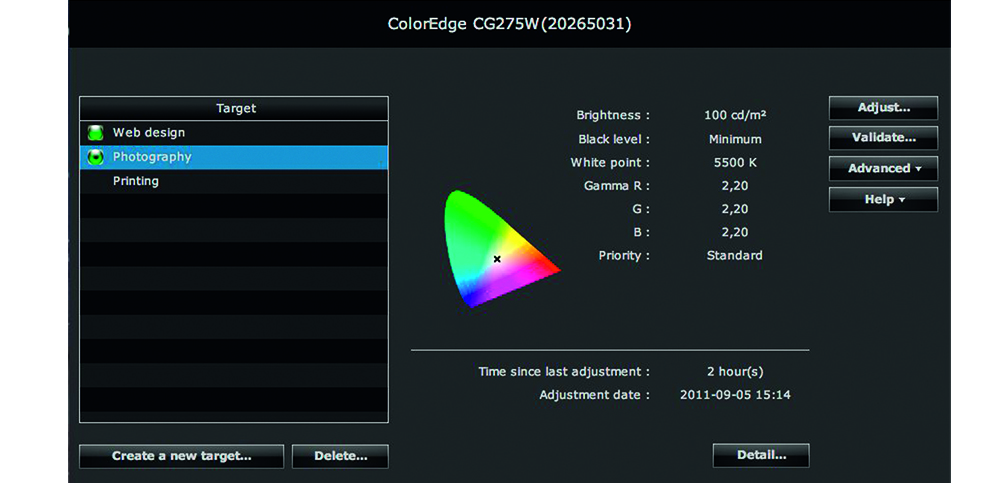
Nach dem Öffnen der Software wählt man zunächst das „Target“ also das Kalibrierungsziel. Die vordefinierten Ziele unterscheiden sich ein wenig in der Helligkeit und erheblicher im Weißpunkt: Fotografen brauchen 5500 Kelvin, die Druckvorstufe 5000 und Webdesigner 6500. Selbstverständlich kann man auch eigene Ziele definieren, die in allen Werten von den Vorgaben abweichen.
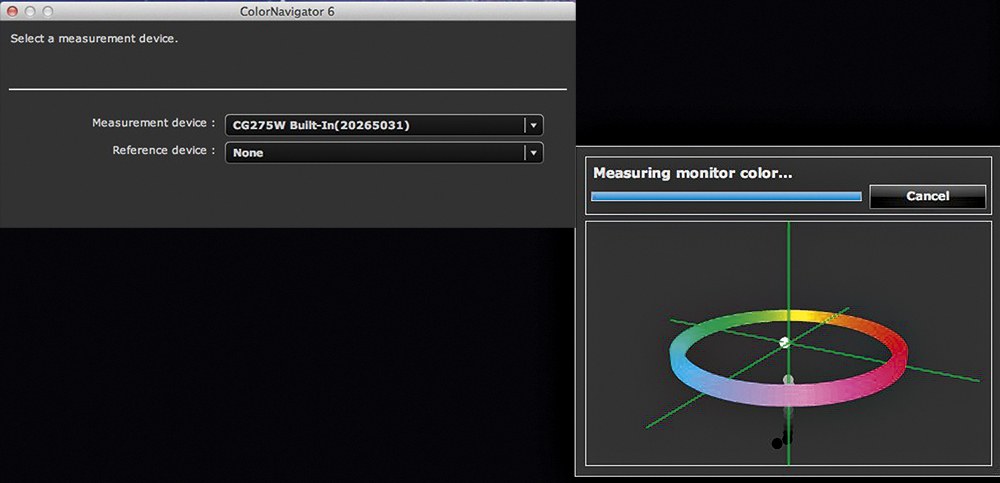
Nach einem Klick auf die Schaltfläche „Adjust“ wählt man noch das Messgerät aus. Wer ein anderes als das eingebaute nutzen möchte, hat hier relative Freiheit, da die Software auch einige Geräte von anderen Anbietern unterstützt. Nach der vollautomatischen und animierten Messung mit dem Messgerät erstellt die Software neben dem Monitorprofil fürs Betriebssystem ein Messprotokoll.
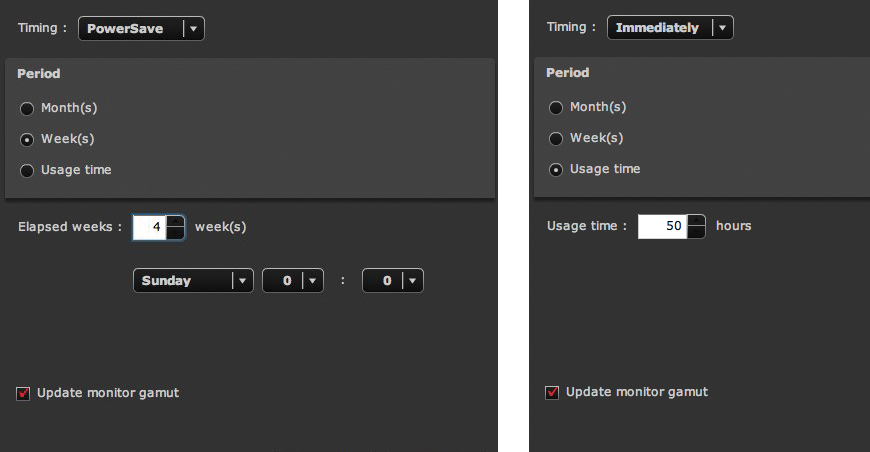
Um eine computerunabhängige vollautomatische Messung vorzunehmen, richten Sie unter der Schaltfläche „Advanced“ im Eintrag „SelfCalibration schedule“ eine Vorgabe vom Typ „PowerSave“ ein, in der Sie den Rhythmus festlegen. Normal sind vier Wochen als Zeitraum. Sie können den Messabstand aber auch für nicht täglich genutzte Systeme anhand von Arbeitsstunden bestimmen.
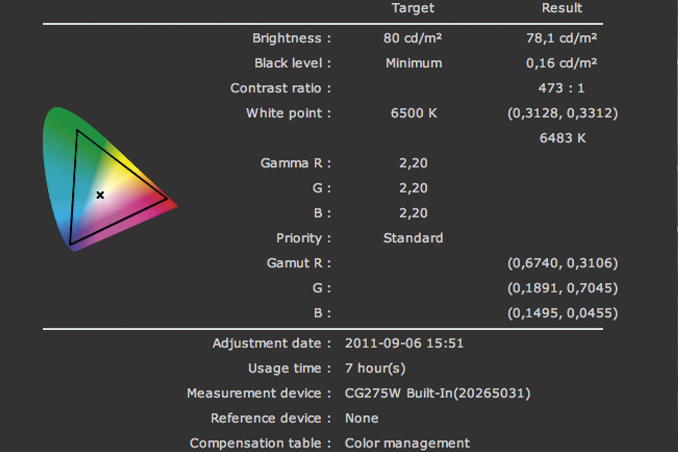
Die Schaltfläche „Validate“ gestattet es Ihnen zunächst, einen Druckprozess (wie etwa Fogra 39) vorzugeben und Ihre Betrachter-Anwendung zu wählen (Photoshop CS-CS5/Acrobat 7-X). Anschließend folgen Sie den Anweisungen auf dem Schirm und erhalten zum Schluss eine verbindliche Aussage darüber, mit welchen Delta?E-Abweichungen im Detail der Monitor das vorgegebene Profil darstellen kann.